Así deberías actualizar los drivers de tu GPU AMD para evitar problemas

En los últimos tiempos AMD ha lanzado al mercado una serie de tarjetas gráficas que están triunfando entre los usuarios por su excelente relación prestaciones / precio, pero hay que reconocer que en lo relativo a los drivers, hay veces que siguen provocando problemas. Así pues, en este artículo te vamos a contar cómo deberías actualizar o instalar desde cero los drivers de gráficas AMD para evitar problemas actuales y futuros.
A pesar del ahínco con el que AMD ha tratado de mejorar su conjunto de controladores y software, a estas alturas todos sabemos -y más los gamers- que el funcionamiento de éstos no es del todo bueno, especialmente cuando llevas ya un tiempo con la tarjeta gráfica y has pasado por diferentes versiones de los drivers. Por este motivo, y aunque ya es aconsejable de por sí, siempre es recomendable realizar una instalación limpia incluso en el caso de que tan solo pretendas actualizar, ya que esta es la mejor manera de evitar conflictos y problemas.
Como nota, si estás tratando de configurar un nuevo equipo que nunca ha tenido drivers, puedes pasar al segundo punto de este artículo y saltarte el primero.
Desinstala completamente los drivers gráficos
A pesar de que si tienes ya instalado Radeon Software en tu sistema el proceso de actualización a la última versión de drivers es tan sencilla como hacer clic en un botón, incluso para actualizar los drivers siempre se recomienda realizar una «instalación limpia», ya que así te cercioras completamente de que no queden restos de los controladores anteriores.
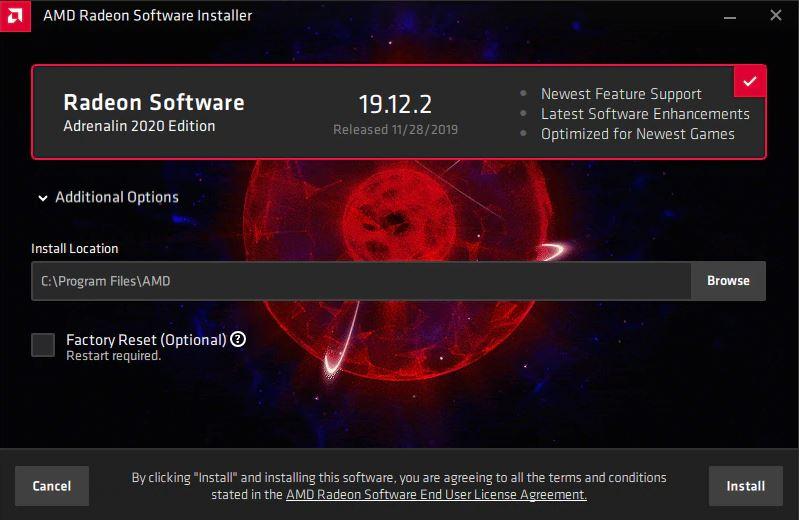
Como podéis ver en la captura de pantalla de arriba, incluso cuando vas a actualizar o instalar los controladores de AMD se ofrece la opción «Factory Reset», pero debes saber que esta opción no «limpia» los controladores anteriores sino que simplemente instala el software devolviendo todas las opciones a su estado por defecto, es decir, sobrescribiendo cualquier configuración especial que pudieras tener.
Afortunadamente, deshacerte de instalaciones antiguas de los drivers gráficos es muy sencillo ya que disponemos de herramientas gratuitas como Display Driver Uninstaller (DDU), de la que ya os hemos hablado en otros artículos pero vamos a hacer un repaso rápido de su funcionamiento.
Elimina drivers antiguos con DDU
La descarga de Display Driver Uninstaller es gratuita y es por donde debes empezar. Una vez descargado, descomprime el fichero en la carpeta que tú quieras de tu PC, como por ejemplo en el Escritorio. Una vez hecho, debes reiniciar el equipo y arrancar en modo seguro para evitar que se cargue ningún driver y así poder eliminarlos sin problemas. Con el equipo arrancado en modo seguro, abre DDU y verás la siguiente pantalla.
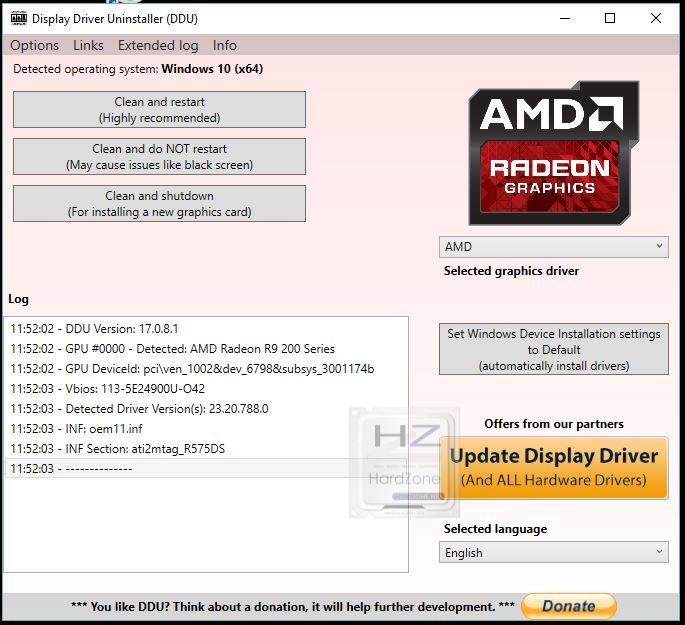
En la parte derecha hay un desplegable, en el que obviamente deberás seleccionar AMD (las otras opciones son NVIDIA e Intel) y verás que el color de la ventana cambia a rojo, con el logo de AMD Radeon. Ahora tienes tres opciones, ubicadas en forma de botones en la parte superior izquierda:
- Clean and restart: esta opción eliminará los drivers de AMD y reiniciará automáticamente el equipo. Es la opción recomendada si simplemente estás actualizando los drivers de la gráfica.
- Clean and fo NOT restart: esta opción puede causar problemas, y solo es recomendable si también quieres eliminar restos de instalaciones de drivers de otras marcas. Es recomendable en ese caso ejecutar la eliminación de las otras marcas primero y de los drivers de AMD lo último.
- Clean and shutdown: esta opción elimina los drivers de AMD y apaga el equipo. Es recomendable si pretendes cambiar de tarjeta gráfica.
Una vez terminado el proceso, al iniciar de nuevo el equipo verás que la resolución está cambiada y los iconos de tu escritorio desordenados, y es completamente normal porque hemos eliminado los drivers de la gráfica y Windows habrá cargado drivers básicos. Es hora, por lo tanto, de pasar al siguiente punto.
Actualizar o instalar desde cero los drivers de GPU de AMD
Ahora que el equipo está ya limpio de drivers gráficos es la hora de descargar e instalar los nuevos. Para ello, dirígete a la página web de descargas de AMD y, en la zona inferior, selecciona Graphics y luego irán apareciendo a la derecha más ventanucos en los que deberás seleccionar tu modelo de tarjeta gráfica. Una vez seleccionada, pulsa sobre Enviar.
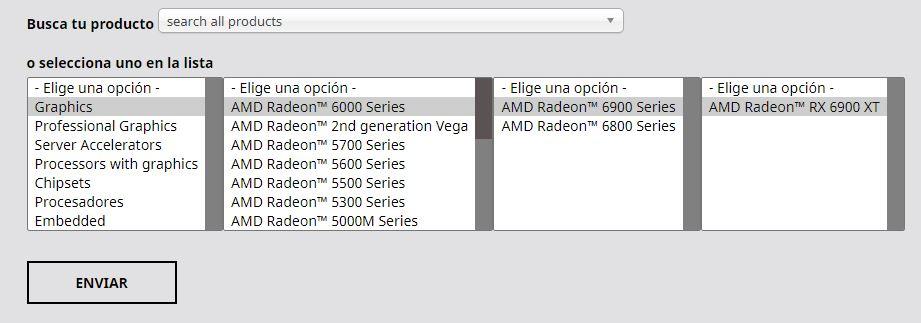
En la siguiente pantalla simplemente debes seleccionar tu sistema operativo; pulsa sobre el icono de + que tiene a la izquierda del nombre, y se desplegará la opción de realizar la descarga de los controladores.
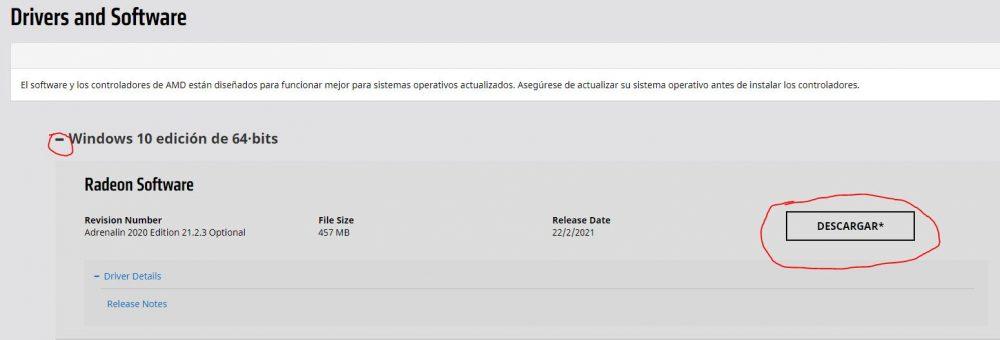
Una vez descargado, pulsa sobre el instalador y aparecerá el habitual asistente para instalar los drivers. Ten en cuenta que aunque quisieras simplemente actualizar, con esto hemos eliminado en el paso anterior cualquier driver antiguo y, por lo tanto, es necesario instalar desde cero, hay actualización posible.
En el primer paso simplemente pulsa sobre el icono de Instalar, salvo que quieras cambiar la ruta de instalación por defecto (C:Archivos de ProgramaAMD), en cuyo caso puedes pulsar sobre Additional Options para ello.
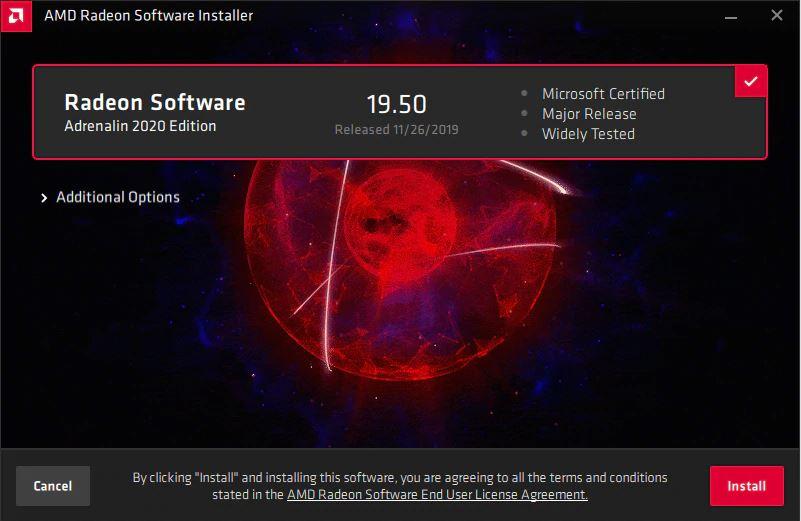
El proceso es automático y, generalmente, no dura más de un par de minutos (dependiendo de la velocidad de tu dispositivo de almacenamiento principalmente). Es frecuente que la pantalla parpadee e incluso que veas que se cambia sola la resolución (debería, de hecho, configurarse con tu resolución predeterminada del monitor), no te preocupes porque es totalmente normal.
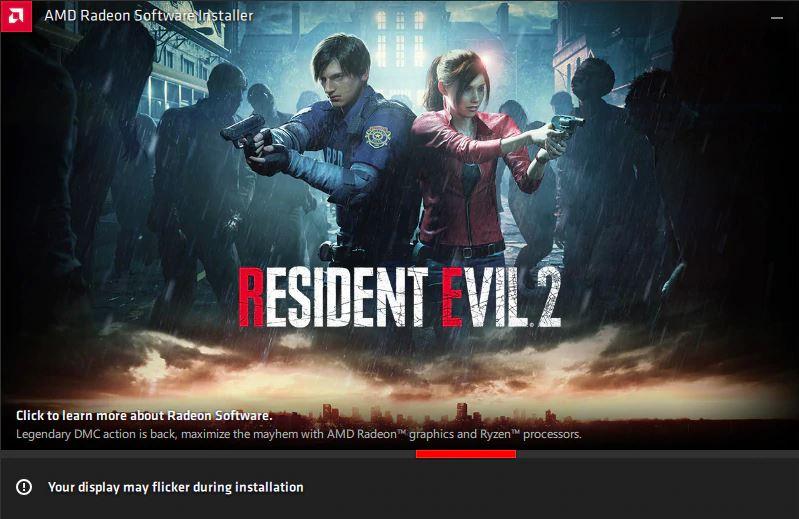
Todo el proceso es automático, e incluso cuando termine el sistema se reiniciará automáticamente (aparece un botón para reiniciar antes de que termine la cuenta atrás).
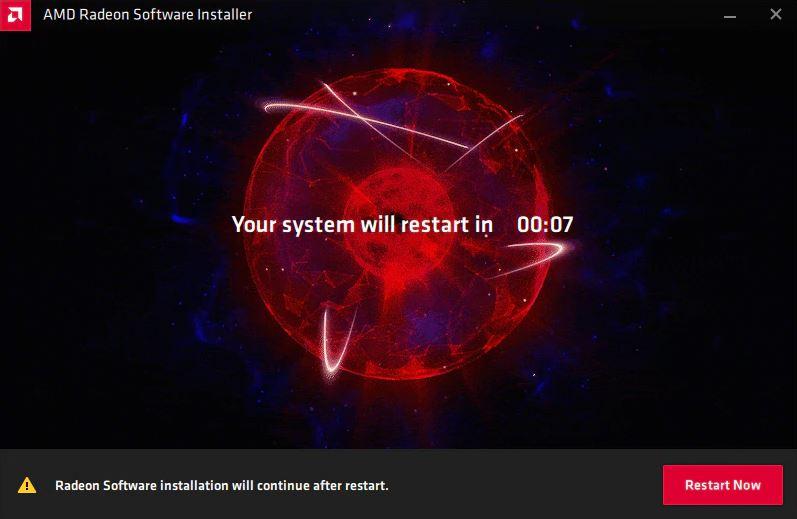
Una vez que el sistema se reinicie aparecerá ya con la resolución bien configurada, y verás que una ventana de Radeon Software Installer aparece indicándote que la instalación ha sido satisfactoria y ofreciéndote el permitir que AMD recolecte información anónima (recomendamos no seleccionar esta opción) y si quieres lanzar en ese momento el software de configuración de AMD.
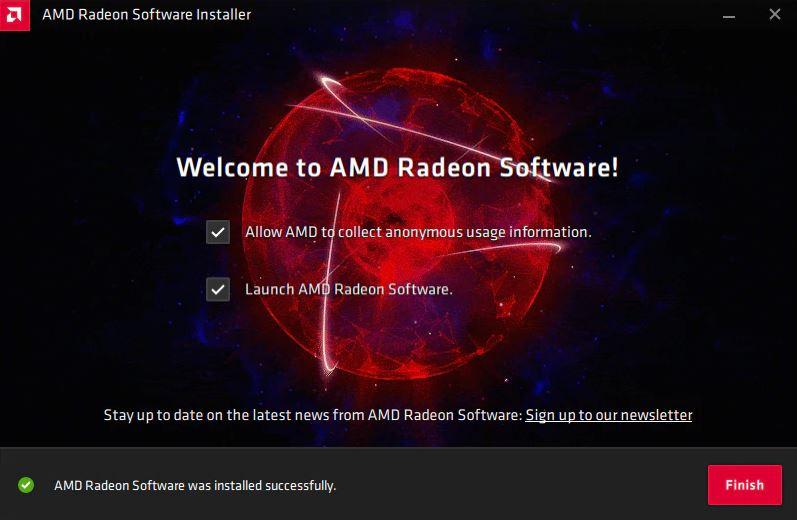
Una vez hecho, pulsa en el botón de Finalizar y ya habrás terminado. Con esto has logrado realizar una instalación limpia de los drivers de AMD, algo que realmente no es necesario si simplemente ibas a actualizar pero siempre es lo recomendable para evitar posibles problemas o conflictos (de hecho, es especialmente recomendable si tenías problemas con la versión anterior de los drivers).
